Haben Sie mit der Fehlermeldung „Nicht genügend Daten für ein Bild“ in Adobe Acrobat zu kämpfen? Das geht nicht nur Ihnen so – tatsächlich nervt dieses Problem viele Acrobat-Benutzer in munterer Regelmäßigkeit. Dieser Fehler kann auftreten, wenn Sie ein gescanntes PDF oder ein PDF mit großen Bildern öffnen.
Er kann zu verschwommenen oder unterbrochenen Bildern führen, sodass es schwierig wird, wichtige Teile Ihres Dokuments zu erkennen. Frust und Ärger sind demnach vorprogrammiert!
Aber keine Sorge! Wir haben eine vollständige Anleitung zusammengestellt, mit der Sie dieses Problem schnell beheben können! Mit unseren einfachen Lösungen bekommen Sie das wieder in den Griff und können sicherstellen, dass die visuellen Daten Ihres PDFs intakt bleiben.
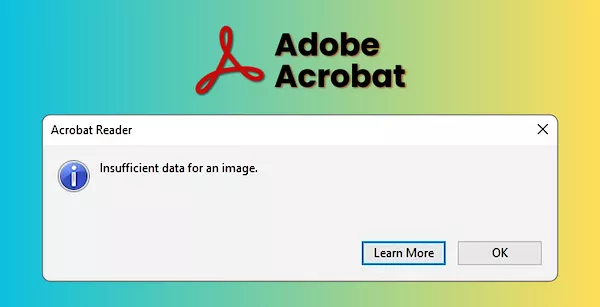
Also, fangen wir an.
Behebung von „Nicht genügend Daten für ein Bild“ in Adobe - 3 bewährte Lösungen
In diesem Abschnitt stellen wir Ihnen drei praktische Möglichkeiten vor, um die Fehlermeldung „Nicht genügend Daten für ein Bild“ zu beheben. Egal, ob Sie eine Lösung mit Acrobat oder eine Alternative suchen, wir haben etwas für Sie dabei!
Lösung 1. Verwenden einer Adobe Acrobat Alternative
Wenn Sie unter Zeitdruck stehen, können Sie eine Acrobat-Alternative verwenden, um Ihre PDF-Datei zu öffnen und anzuzeigen. UPDF ist mit seinem umfangreichen Angebot an PDF-Tools die beste Wahl – es lässt Sie Ihre PDF-Dateien kostenlos öffnen und anzeigen. Die neu eingeführte Version UPDF 2.0 bietet ebenfalls viele Aktualisierungen und Optimierungen.
Außerdem können Sie mit den Funktionen zum Vergrößern und Verkleinern auch die kleinsten Details in Ihren PDFs sehen. Sie können die Seiten auch drehen, sie in Diashows anzeigen oder bequem im dunklen oder hellen Modus lesen!
Sehen wir uns jetzt an, wie Sie damit PDFs lesen und öffnen. Laden Sie UPDF zunächst herunter und installieren Sie es auf Ihrem Gerät. Folgen Sie dann den folgenden Anweisungen.
Windows • macOS • iOS • Android 100% sicher
Schritt 1: Öffnen Sie UPDF und klicken Sie auf „Datei öffnen“, um Ihre PDF-Datei zu importieren.
Schritt 2: Sobald Ihr PDF geöffnet ist, klicken Sie auf die Schaltflächen „+“ und „-“, um Ihre PDFs zu vergrößern oder zu verkleinern. Sie können auch zu einer bestimmten Seite springen, indem Sie die Seitenzahl in das Feld Seitenbereich eingeben.
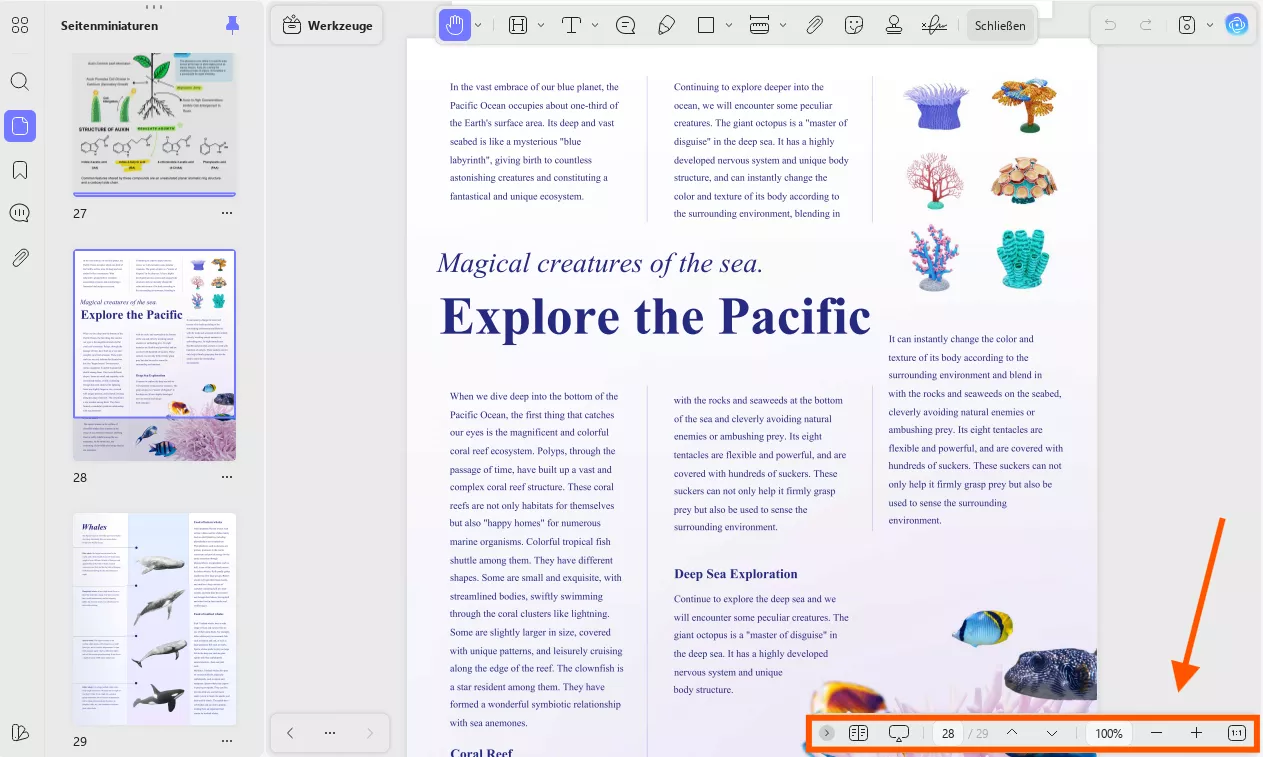
Schritt 3: Sie können Ihr Dokument auch als Diashow anzeigen. Klicken Sie dazu auf die Schaltfläche „Dia-Show“ am rechten Ende der oberen Symbolleiste und wählen Sie aus, wie Sie die Dias abspielen möchten.
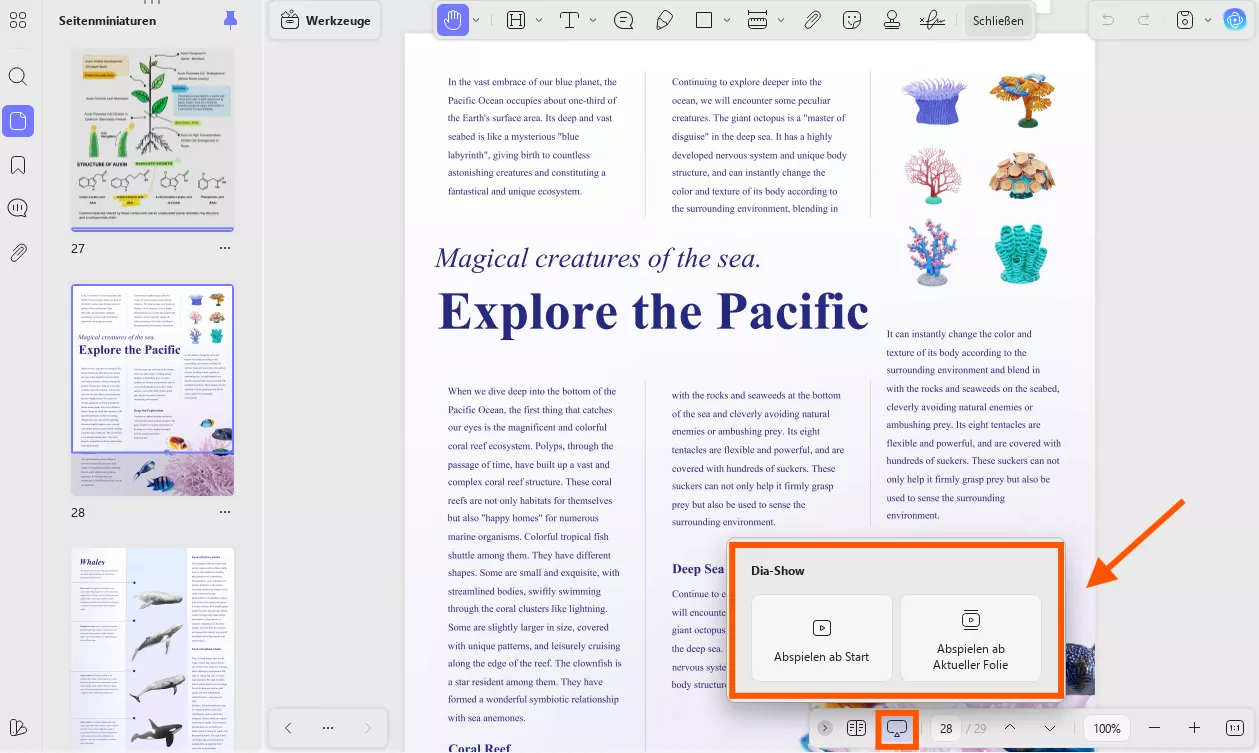
Schritt 4: Sie können mit UPDF auch Anmerkungen machen! Markieren Sie einfach den Text und verwenden Sie die Auszeichnungswerkzeuge in der Symbolleiste, um Anmerkungen zu machen. Sie können markieren, Kommentare hinzufügen, Lesezeichen setzen und vieles mehr.
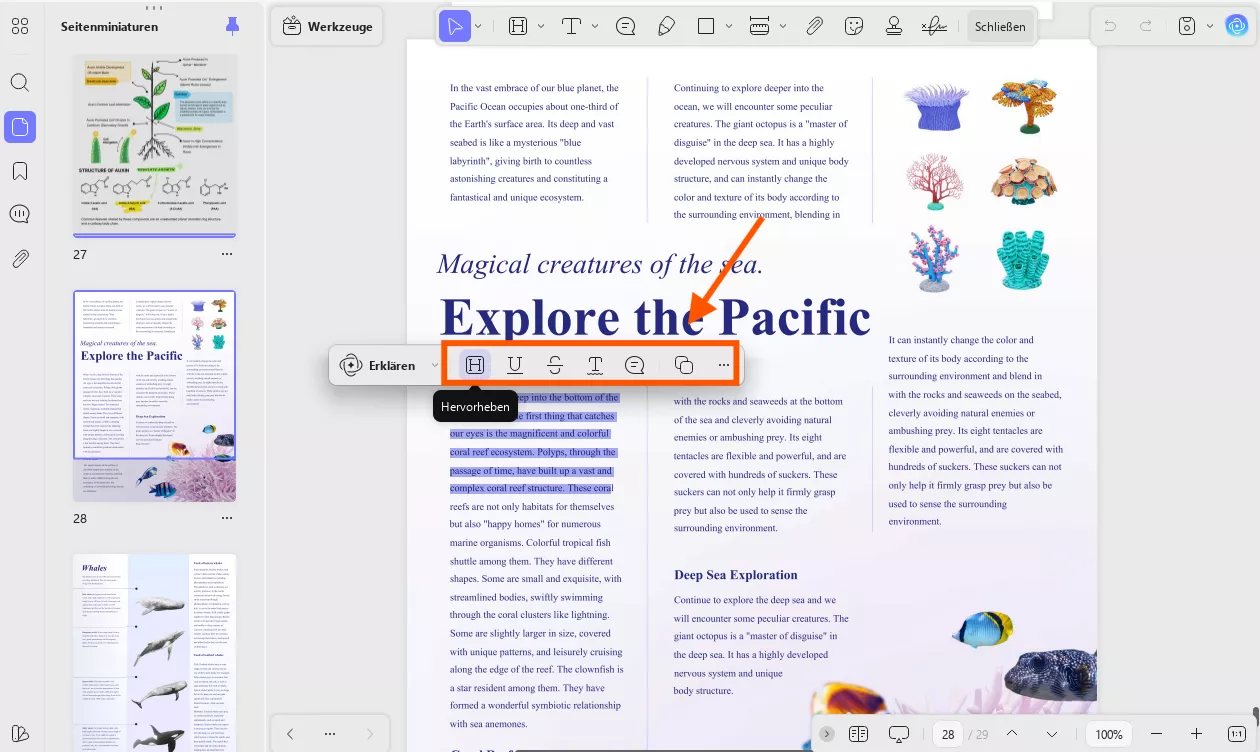
Schritt 6: Klicken Sie auf das Dropdown-Menü für UPDF AI, um den ausgewählten Text zusammenzufassen, zu übersetzen oder zu erklären.
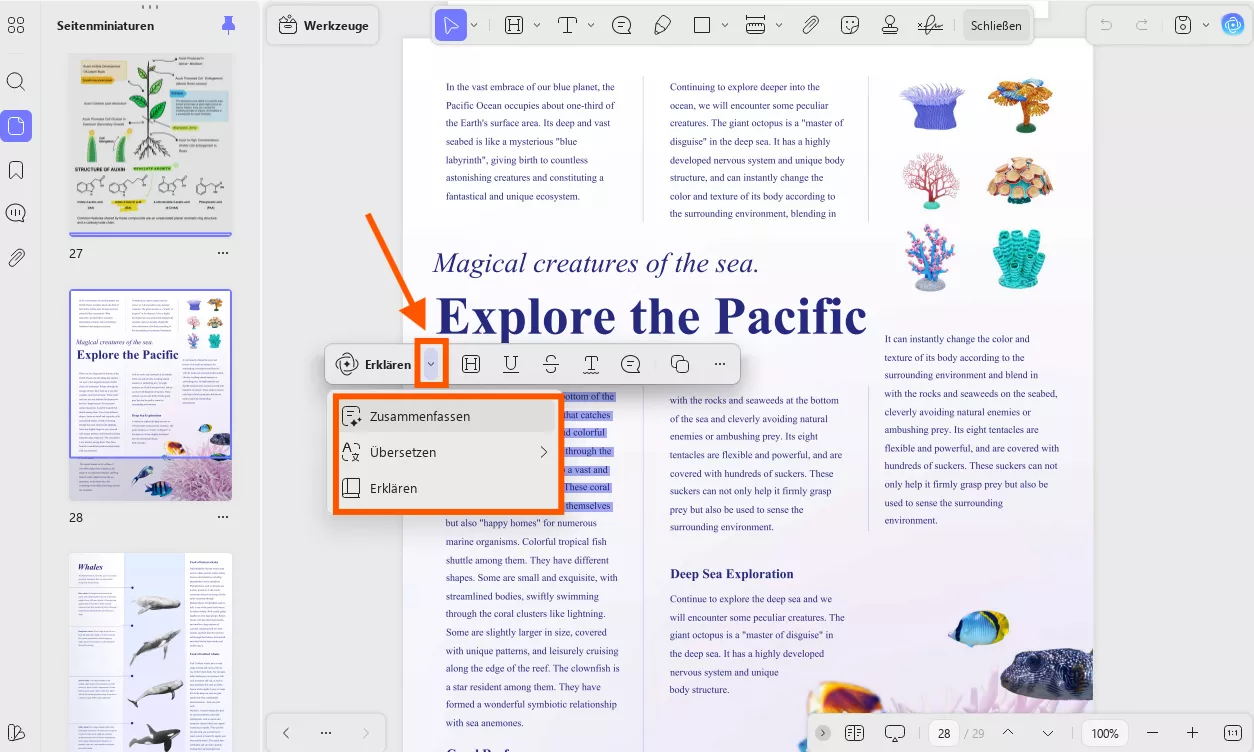
UPDF ist nicht nur ein effizienter PDF-Reader, sondern verfügt auch über zahlreiche leistungsstarke Funktionen! Schauen wir uns einige davon an.
- Integrierter AI-Assistent: Mit UPDF AI können Sie mit Ihren PDFs chatten sowie sie zusammenfassen, übersetzen, erklären, schreiben oder umschreiben - alles auf einer einzigen Plattform!
- Erkennen Sie Text mit OCR: Müssen Sie Scans und bildbasierte PDFs bearbeitbar machen? Mit dem OCR-Tool von UPDF können Sie schnell Text aus über 38 Sprachen extrahieren!
- Beschriftungen für bessere Zusammenarbeit: Mit UPDF können Sie Kommentare, Hervorhebungen, Aufkleber, Formen und mehr hinzufügen.
- PDF präzise messen: Sie arbeiten mit PDFs, die mit Architektur oder Layouts zu tun haben? Mit den Messwerkzeugen für Abstand, Fläche usw. in „Kommentar“ können Sie präzise Messungen durchführen.
Dies ist nur ein kleiner Einblick in die vielseitigen Möglichkeiten von UPDF. Laden Sie es herunter und probieren Sie es selbst aus. Entdecken Sie, was Sie damit alles anstellen können, um Ihre PDF-Workflows zu optimieren!
Sehen Sie sich das folgende Video an, um mehr in die Möglichkeiten von UPDF 2.0 einzutauchen.es.
Windows • macOS • iOS • Android 100% sicher
Lassen Sie jetzt zu einer anderen effektiven Methode übergehen, um das Problem „Nicht genügend Daten für ein Bild“ zu lösen!
Lösung 2. Drucken ein PDF mit UPDF
Eine andere Möglichkeit, den Fehler zu beheben, besteht darin, Ihr PDF als Druck-PDF zu speichern. Dann können Sie es in Adobe Acrobat öffnen und anzeigen. Mit dieser Methode können Sie die Struktur der Datei standardisieren und sicherstellen, dass alle PDF-Bilder und -Daten korrekt eingebettet und für die Anzeige optimiert sind.
So geht‘s.
Schritt 1: Öffnen Sie Ihr PDF mit UPDF. Klicken Sie oben auf das Menü „Speichern“ und wählen Sie „Drucken...“.
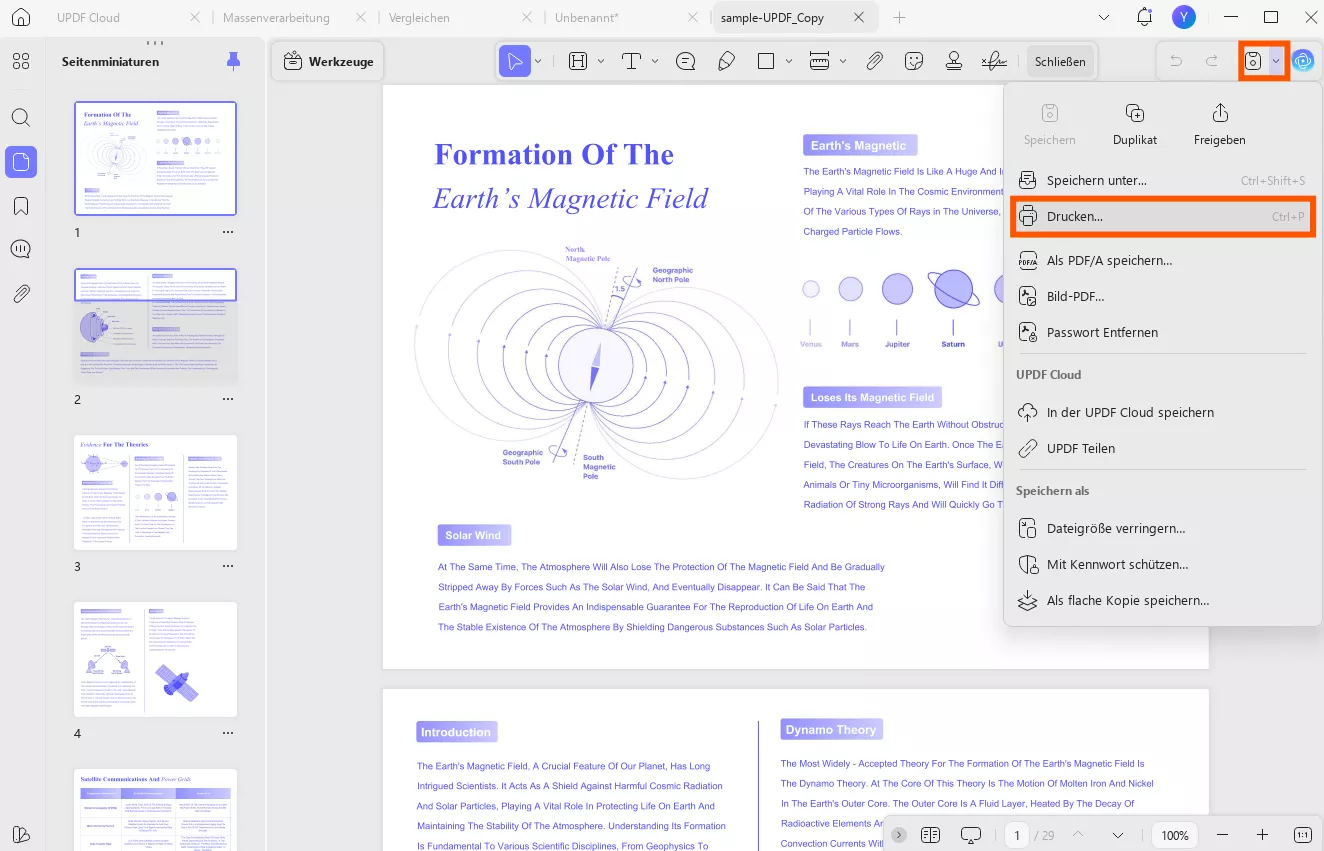
Schritt 2 Wählen Sie „Microsoft Print to PDF“ aus dem Dropdown-Menü Drucker und aktivieren Sie die Option „Als Bild drucken“.
Schritt 3: Sie können auch Einstellungen wie die zu druckenden Seiten und die Optionen für die Größe und Handhabung der Seiten anpassen. Klicken Sie dann auf die Schaltfläche „Drucken“.
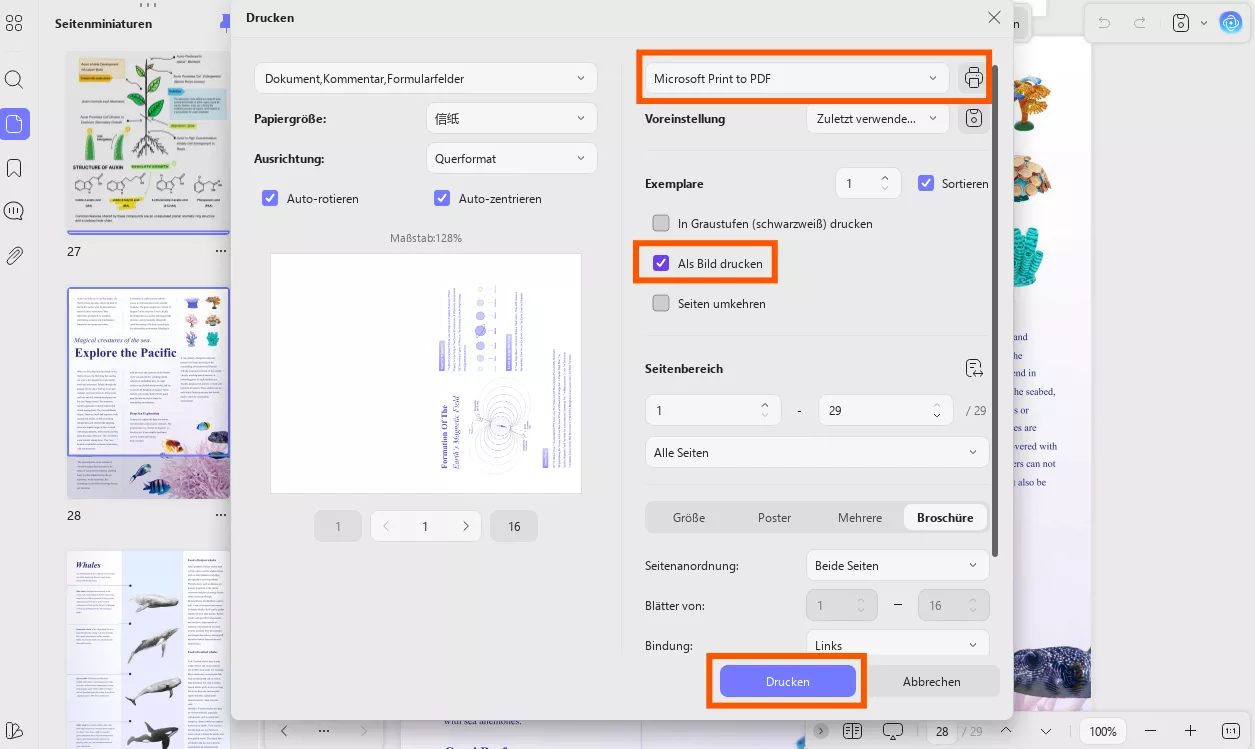
Öffnen Sie nun Ihr PDF mit Acrobat. Dieses Mal sollte es keine Fehler mehr geben! Wenn Sie jedoch immer noch mit „nicht genügend Daten für ein Bild“ in Adobe Reader oder Acrobat zu kämpfen haben, haben wir noch eine dritte Lösung für Sie!
Lösung 3. Anzeigemodus ändern und PDF komprimieren
Ein weiterer Grund für den Fehler ist eine große PDF-Datei, die Kompatibilitätsprobleme verursachen kann. Außerdem haben einige Benutzer diesen Fehler beim Hyper-Zoomen in der Seitenanzeige festgestellt. Ändern Sie daher den Anzeigemodus und optimieren Sie die Größe der PDF-Datei, um diesen Fehler zu beheben.
Sehen wir uns an, wie Sie das machen können.
Schritt 1: Öffnen Sie Ihr PDF in Adobe Acrobat. Reduzieren Sie dann den Zoomfaktor auf 100%.
Schritt 2: Um die Standard-Zoomeinstellungen zu ändern, gehen Sie auf „Bearbeiten“ und wählen Sie „Einstellungen“.
Schritt 3: Wählen Sie in der linken Leiste „Seitenanzeige“. Klicken Sie dann auf das Dropdown-Menü Zoom und wählen Sie „Seite einpassen“.
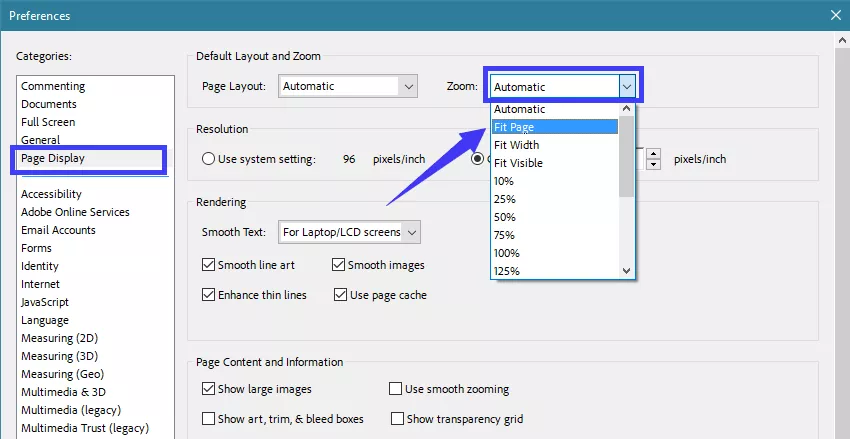
Schritt 4: Schließen Sie das Fenster und klicken Sie auf „Alle Werkzeuge“. Wählen Sie dann „PDF komprimieren“, um das PDF zu verkleinern.
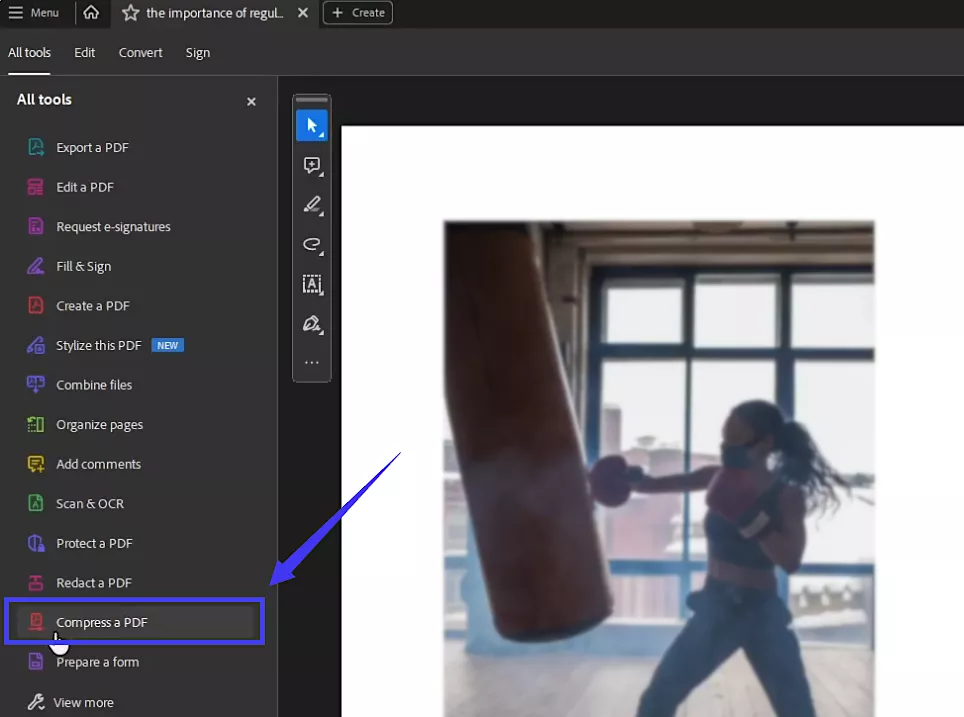
Schritt 5: Navigieren Sie zu der Option Dateigröße reduzieren und wählen Sie „Einzelne Datei“ oder „Mehrere Dateien“.
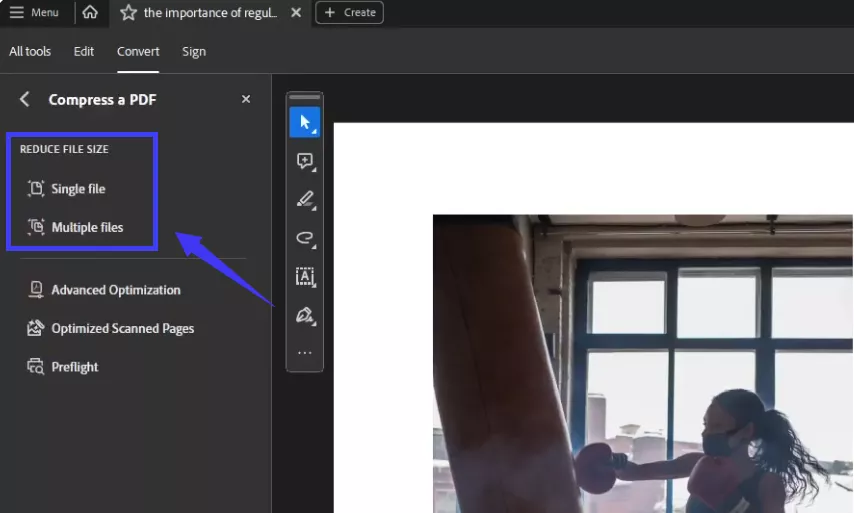
Das war's auch schon. Wählen Sie den Speicherort für das komprimierte PDF, und schon sind Sie fertig!
Fazit
Damit hätten wir behandelt, wie Sie Adobes Fehler „Nicht genügend Daten für ein Bild“ beheben können. Wir haben drei praktikable Lösungen aus einer leistungsstarken Acrobat-Alternative zum Drucken und Komprimieren von PDFs vorgestellt.
Wenn Sie sich jedoch die dauerhafteste Lösung wünschen, sollten Sie UPDF ausprobieren! Es verfügt über zahlreiche Funktionen und gewährleistet fehlerfreie und reibungslose Arbeitsabläufe mit Ihren PDFs. Laden Sie es herunter und probieren Sie es noch heute aus, um Ihre PDFs produktiv zu bearbeiten und Ihre Aufgaben mühelos zu erledigen!
Windows • macOS • iOS • Android 100% sicher
 UPDF
UPDF
 UPDF für Windows
UPDF für Windows UPDF für Mac
UPDF für Mac UPDF für iPhone/iPad
UPDF für iPhone/iPad UPDF für Android
UPDF für Android UPDF AI Online
UPDF AI Online UPDF Sign
UPDF Sign PDF bearbeiten
PDF bearbeiten PDF kommentieren
PDF kommentieren PDF erstellen
PDF erstellen PDF-Formular
PDF-Formular Links bearbeiten
Links bearbeiten PDF konvertieren
PDF konvertieren OCR
OCR PDF in Word
PDF in Word PDF in Bild
PDF in Bild PDF in Excel
PDF in Excel PDF organisieren
PDF organisieren PDFs zusammenführen
PDFs zusammenführen PDF teilen
PDF teilen PDF zuschneiden
PDF zuschneiden PDF drehen
PDF drehen PDF schützen
PDF schützen PDF signieren
PDF signieren PDF schwärzen
PDF schwärzen PDF bereinigen
PDF bereinigen Sicherheit entfernen
Sicherheit entfernen PDF lesen
PDF lesen UPDF Cloud
UPDF Cloud PDF komprimieren
PDF komprimieren PDF drucken
PDF drucken Stapelverarbeitung
Stapelverarbeitung Über UPDF AI
Über UPDF AI UPDF AI Lösungen
UPDF AI Lösungen KI-Benutzerhandbuch
KI-Benutzerhandbuch FAQ zu UPDF AI
FAQ zu UPDF AI PDF zusammenfassen
PDF zusammenfassen PDF übersetzen
PDF übersetzen Chatten mit PDF
Chatten mit PDF Chatten mit AI
Chatten mit AI Chatten mit Bild
Chatten mit Bild PDF zu Mindmap
PDF zu Mindmap PDF erklären
PDF erklären Wissenschaftliche Forschung
Wissenschaftliche Forschung Papersuche
Papersuche KI-Korrektor
KI-Korrektor KI-Schreiber
KI-Schreiber KI-Hausaufgabenhelfer
KI-Hausaufgabenhelfer KI-Quiz-Generator
KI-Quiz-Generator KI-Mathelöser
KI-Mathelöser PDF in Word
PDF in Word PDF in Excel
PDF in Excel PDF in PowerPoint
PDF in PowerPoint Tutorials
Tutorials UPDF Tipps
UPDF Tipps FAQs
FAQs UPDF Bewertungen
UPDF Bewertungen Downloadcenter
Downloadcenter Blog
Blog Newsroom
Newsroom Technische Daten
Technische Daten Updates
Updates UPDF vs. Adobe Acrobat
UPDF vs. Adobe Acrobat UPDF vs. Foxit
UPDF vs. Foxit UPDF vs. PDF Expert
UPDF vs. PDF Expert





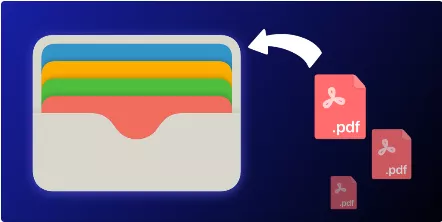





 Delia Meyer
Delia Meyer 